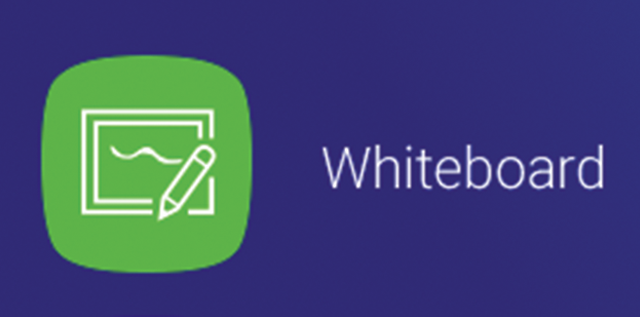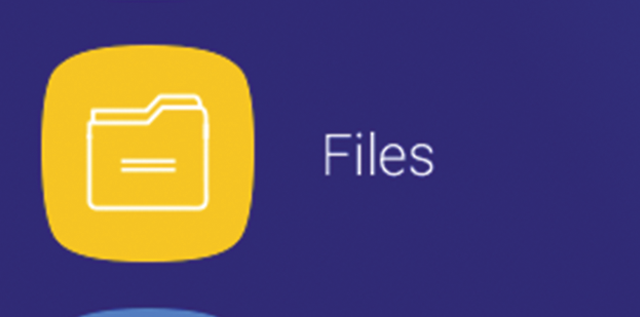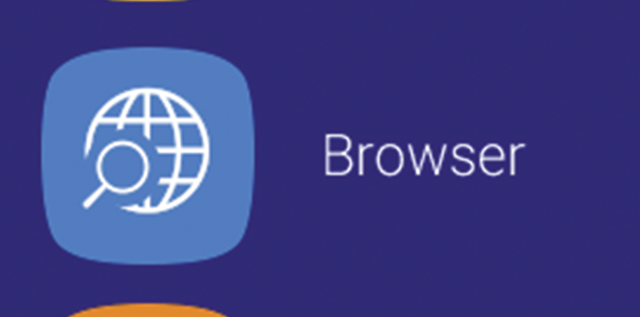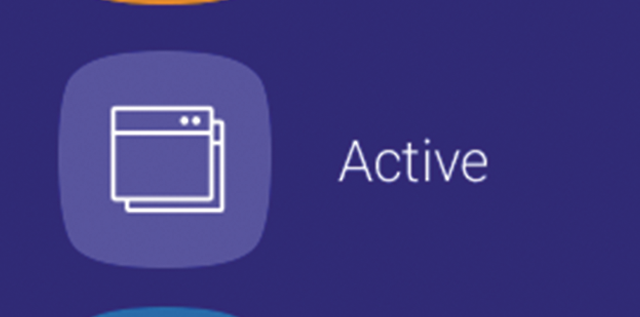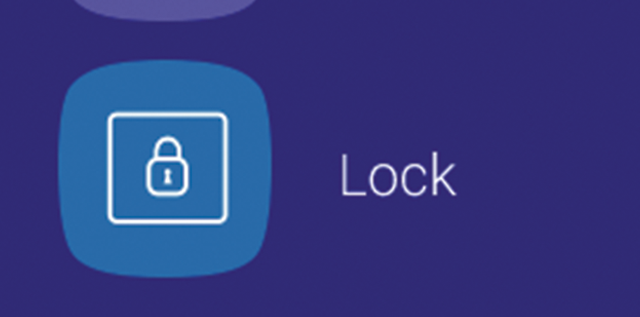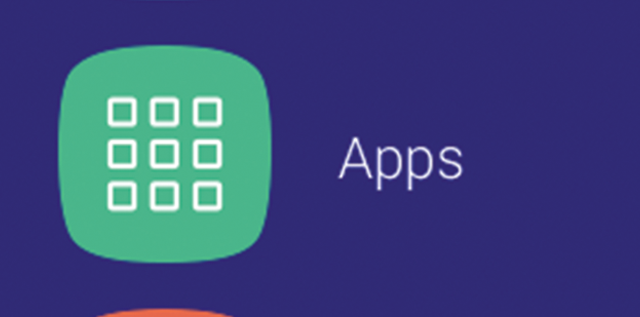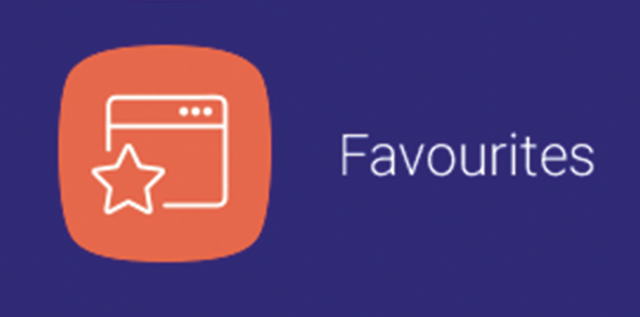FAQ 2:
Kā izmantot LUX izvēlni?
04
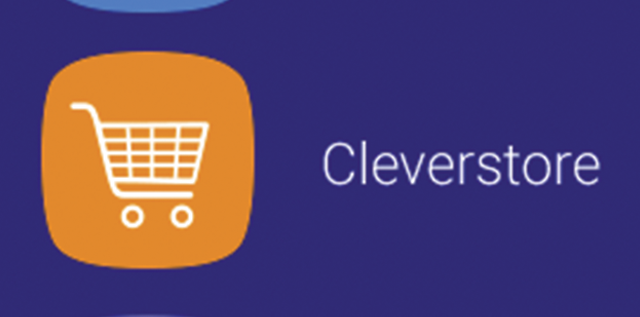
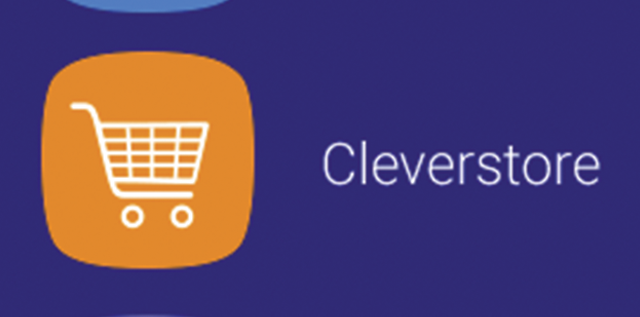
Cleverstore satur simtiem bezmaksas lietotņu bez uznirstošajiem logiem, reklāmām vai neatbilstoša satura